Cara Mengubah Font Pada Tema WordPress Twenty Eleven Anda
Diterbitkan: 2022-10-21Jika Anda ingin mengubah font pada tema Twenty Eleven WordPress Anda, ada beberapa langkah mudah yang dapat Anda ikuti. Pada artikel ini, kami akan menunjukkan cara mengubah font pada tema Twenty Eleven WordPress Anda. Pertama, Anda harus memilih font baru yang ingin Anda gunakan. Anda dapat menemukan berbagai font gratis secara online, atau Anda dapat membeli font dari situs seperti Adobe Fonts. Setelah Anda memilih font baru, Anda harus mengunduhnya dan menyimpannya ke komputer Anda. Selanjutnya, Anda perlu membuka file functions.php di folder tema Twenty Eleven Anda. Anda akan ingin menambahkan kode berikut ke file functions.php, mengganti NAMA FONT ANDA dengan nama font yang Anda unduh: function my_fonts () { wp_register_style( 'my-fonts', 'http://fonts.googleapis .com/css?family=ANDA+FONT+NAME' ); wp_enqueue_style('font-saya'); } add_action( 'wp_enqueue_scripts', 'my_fonts' ); Terakhir, Anda perlu membuka file style.css di folder tema Twenty Eleven Anda dan menambahkan kode berikut di bagian bawah file, mengganti NAMA FONT ANDA dengan nama font yang Anda unduh: body { font-family: 'NAMA FONT ANDA', sans-serif; } Setelah Anda menyimpan perubahan pada file functions.php dan style.css, Anda perlu mengunggah kedua file tersebut ke folder tema WordPress Anda. Tema WordPress Twenty Eleven Anda sekarang harus menggunakan font baru yang Anda pilih.
Dalam posting ini, saya akan menunjukkan cara mengubah font untuk tema ini. Judul Situs dapat ditemukan tepat di atas gambar header. Ini akan menyebabkan semua font yang dibungkus dengan tag H1 hingga H6 menjadi tidak tajam. Jika Anda ingin mengubah font pada Judul Posting Anda, lakukan di tempat berikut. Pilih font yang ingin Anda gunakan untuk Tema Twenty Eleven dari bagian font Google Web . Arahkan ke bawah ke area komentar untuk mengubah font tautan navigasi; ada kode-kode ini terletak di bawah area komentar. # mengakses warna: #eee; tampilan: blok; tinggi garis: 3.333em; bantalan: 0 1.2125em; dekorasi teks: tidak ada; Dengan memilih font dari daftar, Anda dapat membuat font Anda sendiri. Contoh berikut berasal dari font Maddon.
Bagaimana Cara Mengubah Font Dan Ukuran Di WordPress?
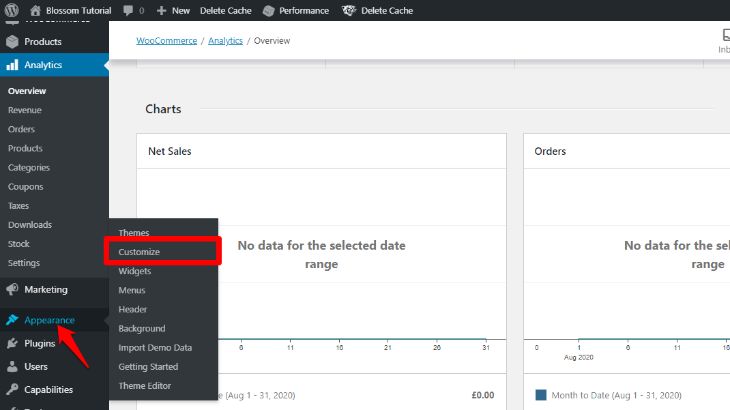
Untuk mengubah ukuran font , klik tombol 'Ukuran font' di sisi kanan jendela, lalu klik blok paragraf mana pun. Item tersedia di menu drop-down selain Small, Normal, Medium, Large, dan Huge.
Mempelajari cara mengubah ukuran font di WordPress sangat bermanfaat. Menggunakan ukuran header yang tepat akan memudahkan pengunjung Anda untuk memahami apa yang ingin Anda sampaikan. Saat menggunakan editor klasik WordPress, Anda dapat mengubah font judul dengan mengklik 'Paragraf' di bawah tab 'Pengaturan'. Dengan menggunakan pembuat halaman ini, Anda dapat dengan mudah mengedit posting kaya media. Jika Anda tidak dapat mengubah ukuran font menggunakan pengaturan tema Anda, Anda dapat menggunakan CSS khusus untuk melakukannya. Metode ini lebih sulit untuk diterapkan daripada yang sebelumnya. Metode ini memerlukan penambahan beberapa baris kode.
Pertimbangkan apakah Anda harus meninjau dokumen sebelum melanjutkan, atau berkonsultasi dengan pengembang tema Anda. Sebuah plugin dapat mengubah ukuran font WordPress dalam berbagai cara. Plugin adalah ekstensi yang menambahkan kode ke program yang ada. Akibatnya, setiap halaman dimuat lebih cepat dan ada lebih banyak pemuatan kode di setiap halaman. Pengaturan WordPress adalah cara teraman dan paling ramah lingkungan untuk mengubah ukuran font WordPress.
Saat mengonfigurasi ukuran font di komputer, Anda dapat mengubahnya dengan membuka Google.com/ font . Saat Anda memasukkan "ukuran", Anda akan melihat bilah pencarian dengan kata-kata "ukuran". Dengan mengkliknya, Anda dapat mengakses bagian "Ukuran" di halaman hasil. Di jendela berikutnya, pilih ukuran font yang Anda inginkan dan kemudian klik "Pilih" untuk mengubahnya. Terakhir, ubah ukuran font menjadi ukuran yang Anda yakini sesuai di bidang "Teks".
Bisakah Anda Menambahkan Font Khusus ke WordPress?
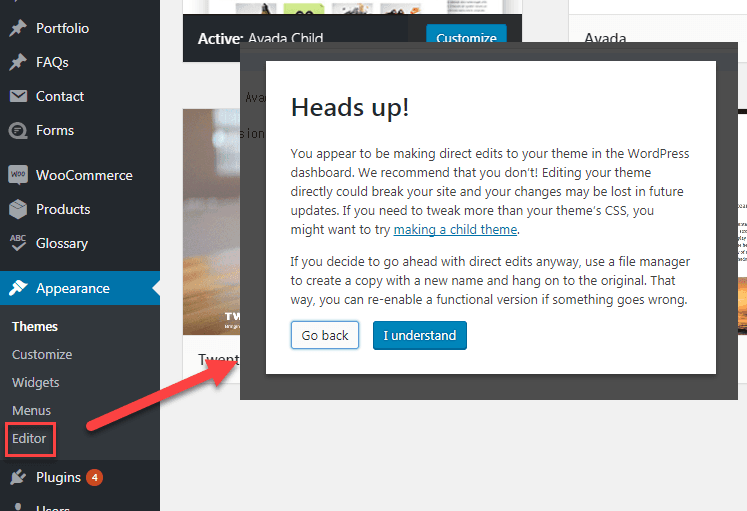
Jika Anda tidak ingin bergantung pada plugin untuk menambahkan font ke situs WordPress Anda, Anda dapat melakukannya secara manual. Untuk menggunakan tema, Anda harus terlebih dahulu mengunggah fontnya dan kemudian mengedit file CSS-nya. Untuk menggunakan font di komputer Anda, unduh dan ekstrak file .zip.

Menggunakan font khusus adalah cara ideal untuk membuat koleksi font yang indah di situs web Anda. Anda akan dapat meningkatkan tampilan situs Anda, membuat citra merek, dan meningkatkan waktu yang dihabiskan pengguna di situs Anda dengan menggunakan layanan ini. Anda akan belajar cara menambahkan font kustom ke WordPress dengan menggunakan font Google, TypeKit, dan metode CSS3 @Font-Face dalam tutorial ini. Setelah aktivasi, Anda akan dapat mengakses panduan memulai cepat resmi melalui alamat email Anda. Anda harus mengklik ikon kustomisasi font di bilah sisi admin untuk memilih font yang ingin Anda gunakan. Warna dan ukuran Font dapat diubah, serta fitur lainnya, di tema WordPress Anda. Anda dapat menambahkan kode embed Google Font ke situs WordPress melalui salah satu dari dua metode.
Dimungkinkan untuk memodifikasi isi file header.php tema Anda sebelum menambahkan kode ke dalamnya. Jika Anda tidak terbiasa dengan fitur pengeditan kode WordPress, Anda dapat menggunakan plugin untuk menambahkan kode ini. Jika Anda ingin mempelajari lebih lanjut tentang menambahkan font Google ke tema WordPress, kami sarankan untuk membaca panduan kami. Menggunakan metode @font-face CSS3, salah satu cara paling sederhana untuk menambahkan font kustom ke WordPress adalah dengan menggunakan font kustom. Anda dapat menggunakan font apa pun yang Anda inginkan di situs Anda menggunakan metode ini. Jika Anda tidak memiliki format web untuk font Anda, Anda dapat menggunakan FontSquirrel WebFont Generator untuk mengonversinya.
Anda dapat menambahkan font khusus ke situs web Anda untuk membuatnya menonjol dari keramaian. Pengunjung Anda akan menghargai kepribadian yang ditambahkan, tetapi pilihan font akan berdampak pada gaya keseluruhan dan aliran keseluruhan konten Anda. Aplikasi Elementor sangat mudah digunakan. Langkah pertama adalah menavigasi ke Dashboard WordPress Anda dan pilih font. Langkah berikut adalah memilih nama font Anda dari tombol Add new. Untuk mengunggah semua font, centang opsi Self-Hosted. Jika Anda menggunakan plugin yang berbeda, akan ada beberapa perubahan pada prosedurnya. Langkah pertama adalah pergi ke bagian Custom Fonts di Dashboard WordPress Anda. Sebelum Anda dapat menggunakan font, Anda harus mengunggahnya terlebih dahulu. Saat Anda memasukkan jalur file font, area sumber font akan ditampilkan. Anda perlu mengubah pengaturan setelah Anda menambahkan font khusus. Untuk melakukan ini, buka item menu Font dan pilih Font Kustom. Kemudian, masukkan nama dan ukuran font (dalam piksel) yang ingin Anda gunakan. Setelah selesai, klik tombol OK untuk menyimpan perubahan. Elementor adalah pilihan yang sangat baik untuk memulai. Jika Anda menggunakan plugin lain, prosesnya akan memakan waktu sedikit lebih lama. Setelah Anda memilih font khusus, Anda harus mengubah pengaturannya.
Ya, Anda Dapat Menggunakan Font Kustom Di Situs WordPress Anda
Bagaimana Saya Menambahkan Font Kustom ke Situs WordPress Anda? Font kustom dapat ditambahkan ke situs WordPress menggunakan plugin Elementor Custom Font . Pertama, pilih Add new page di Dashboard WordPress. Untuk menambahkan font apa pun, cukup masukkan nama font dan file WOFF, WOFF2, TTF, SVG, atau EOT-nya. Untuk memastikan bahwa jumlah browser maksimum yang didukung, Anda harus mengunggah file font sebanyak mungkin. Setelah font yang Anda inginkan telah ditambahkan, URL untuk font kustom akan ditambahkan ke file CSS Anda. Jika font MyFont diberi nama, file CSS akan terlihat seperti ini:*br Jika Anda menggunakan browser web, URL-nya adalah my-font. Dalam bahasa Inggris, font saya dieja dengan huruf, dan mereka adalah br>MyFont. 30p Xbr Bagaimana cara menambahkan font ke situs web saya? Ya, ada cara untuk melakukannya. Dalam CSS, ini disebut sebagai font khusus. CSS harus dimodifikasi, dan font harus diunggah ke situs web Anda. Setelah Anda menambahkan font khusus, Anda harus memodifikasi file CSS Anda untuk menyertakan URL font.
